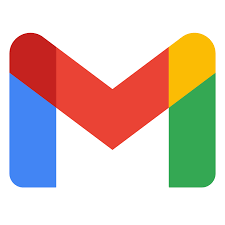
Veel mensen hebben profielen op sociale media en e-mail bij veel verschillende providers. Met het grote aantal profielfoto’s en informatie die voor iedereen beschikbaar is, kan beveiliging voor veel mensen een groot probleem zijn. Een sterke beveiliging van al uw accounts is voor iedereen belangrijk. Als je een Gmail-account hebt, is het mogelijk om het zo in te stellen dat zelfs je profielfoto privé is. Dit is een vrij eenvoudig proces en kan ervoor zorgen dat u zich veiliger voelt wanneer u door uw e-mail bladert. Hieronder staan de stappen om hoe u uw profielfoto privé kunt maken op Gmail:
Stappen om uw Gmail-profielfoto privé te maken
Ga naar de Gmail-webpagina.
Open uw browser naar keuze. Zodra uw browser is geopend, typt u www.gmail.com in de adresbalk en drukt u op ‘Enter’. Dit brengt je naar het inlogscherm van Gmail.
Log in op jouw account.
Om in te loggen, klikt u op het vak in het midden van het scherm en voert u uw e-mailadres in, klikt u vervolgens op het vak eronder en voert u uw wachtwoord in. Klik op de knop “Aanmelden” onder de informatie om toegang te krijgen tot uw account.
- Zodra u bent aangemeld, bevindt u zich op uw hoofdpagina van Gmail-inbox. Als je aan de rechterkant van het scherm kijkt, zie je een klein tandwieltje waar je op kunt klikken.
Ga naar de pagina Instellingen.
Selecteer de versnelling en er verschijnt een vervolgkeuzemenu. Ga naar de knop Instellingen, de vijfde optie van boven. Dit brengt je naar de instellingenpagina van Gmail.
Zorg ervoor dat u zich in het tabblad Algemeen onder ‘Instellingen’ bevindt.
Dit zou het standaard instellingenmenu moeten zijn.
- Als je om wat voor reden dan ook merkt dat je in een ander menu bent, kijk dan bovenaan het scherm direct onder ‘Instellingen’. De eerste optie aan de rechterkant is “Algemeen”; klik daarop om ervoor te zorgen dat u zich op de pagina Algemene instellingen bevindt.
Open “Mijn afbeelding” om wijzigingen aan te brengen in uw Gmail-profielfoto
Het zal ongeveer halverwege uw instellingenpagina zijn. Je kunt zien dat je op de juiste plek bent, want je ziet je profielfoto direct naast het menu.
Verander je zichtbaarheid.
Je ziet een blauwe link boven je foto met de tekst ‘Afbeelding wijzigen’. Als je rechts van de link Afbeelding wijzigen kijkt, zie je twee opties: “Zichtbaar voor iedereen” en “Alleen zichtbaar voor mensen met wie ik kan chatten.”
- Naast elke optie staat een bubbel. Om uw foto privé te maken, klikt u op de ballon naast de tweede optie.
- Als dit correct wordt gedaan, zijn de enige mensen die uw foto kunnen zien, degenen die als contact zijn toegevoegd.
Sla uw wijzigingen op.
Als u tevreden bent met uw wijzigingen, hoeft u als laatste naar de onderkant van de pagina te scrollen. Er is een knop Wijzigingen opslaan waarop u moet klikken om de aangebrachte wijzigingen te voltooien.
Dat zijn allemaal jongens. We hopen dat je nu weet hoe je je profielfoto privé kunt maken op Gmail. Voor meer informatie of hulp met betrekking tot een Gmail-probleem, kunt u de helpdesk van Gmail bellen Nederland en directe hulp zoeken bij experts.
Related posts
Subscribe
* You will receive the latest news and updates on your favorite celebrities!


